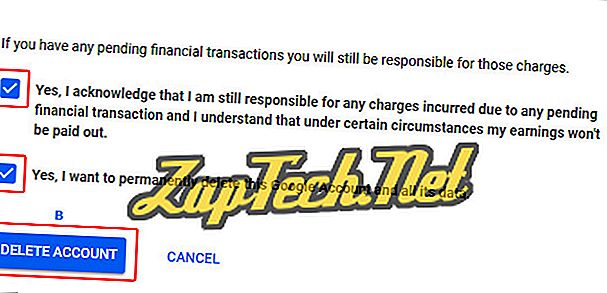Amaran: Jika anda memadamkan akaun Google anda, ada implikasi untuk dipertimbangkan. Kami sangat mencadangkan menyemak bahagian pertama saya dibawah sebelum meneruskan.
Bacalah saya terlebih dahulu
Apabila anda memadamkan akaun Google anda, anda kehilangan akses kepada banyak perkara termasuk
- Nama akaun Google anda - yang tidak boleh digunakan semula pada bila-bila masa.
- Akses kepada sebarang perkhidmatan yang memerlukan log masuk akaun Google, seperti YouTube, Muzik Google Play dan lain-lain ditamatkan.
- Di samping itu, apa-apa yang anda beli (seperti permainan atau muzik) semasa menggunakan perkhidmatan ini tidak lagi tersedia untuk anda.
- Semua sejarah, pelanjutan, dan maklumat yang berkaitan dengan penyemak imbas Internet Google Chrome dihapuskan.
- Pengguna telefon Android akan kehilangan senarai kenalan mereka.
Memadam Akaun Google
- Masuk ke Akaun Saya .
- Di sebelah kiri skrin, pilih Data dan pemperibadian .
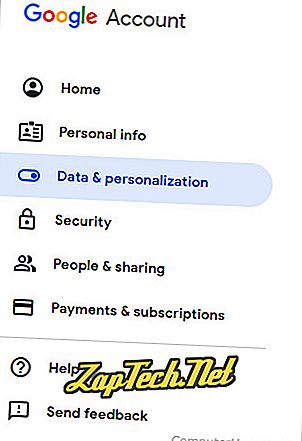
- Tatal ke bawah untuk Muat turun, padam, atau buat rancangan untuk bahagian data anda dan klik Padam perkhidmatan atau akaun anda .
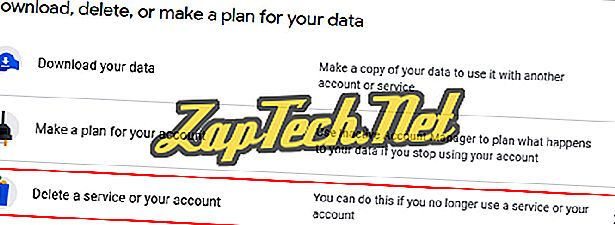
- Klik Padamkan akaun anda .
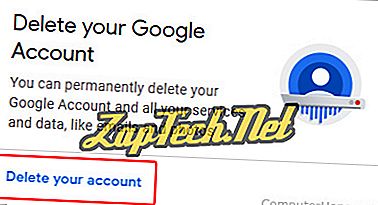
- Sahkan kata laluan akaun anda.
- Semak maklumat pada halaman seterusnya, periksa kedua-dua kotak (A), dan kemudian pilih Padam akaun (B).